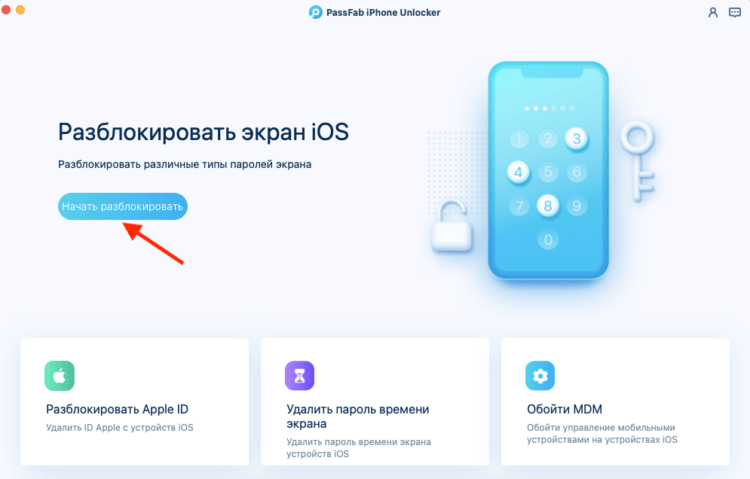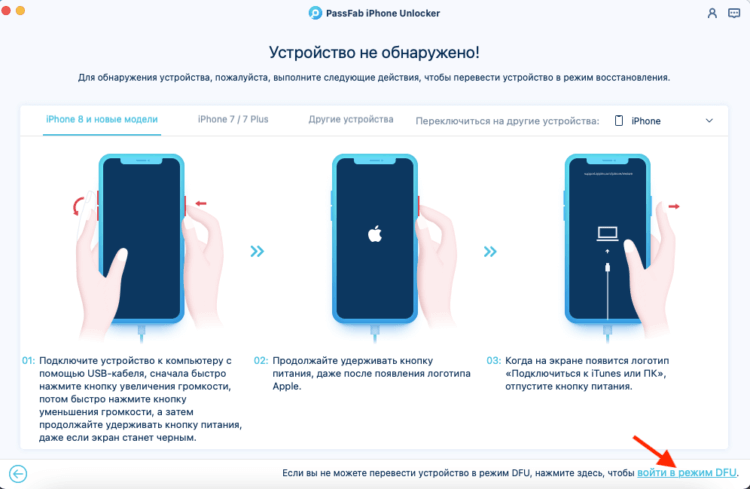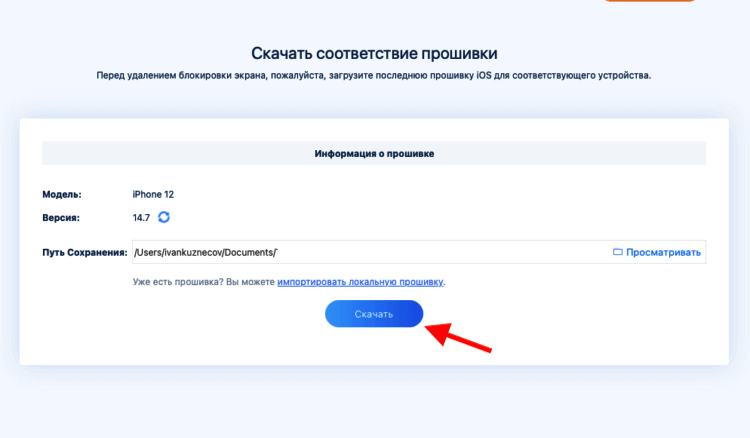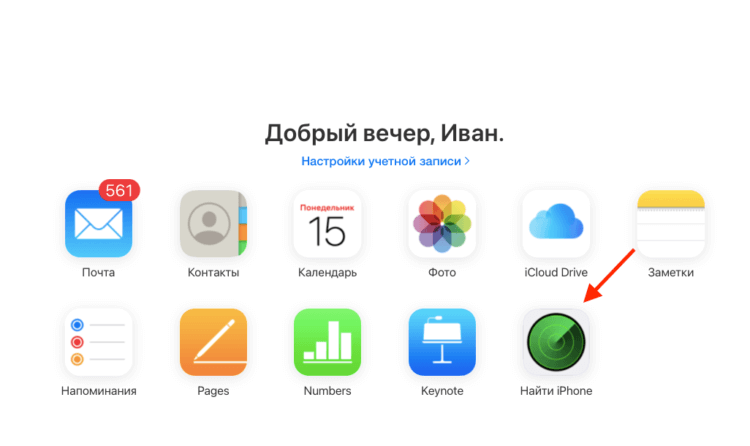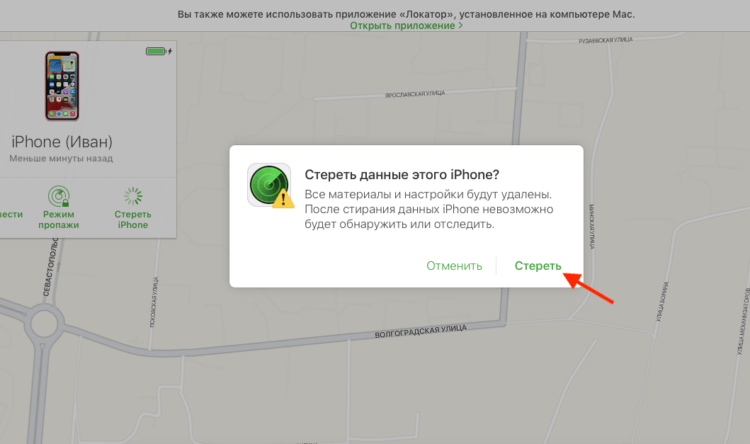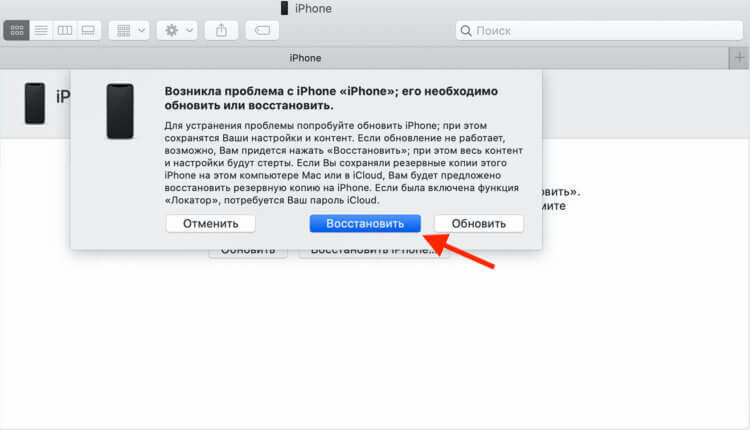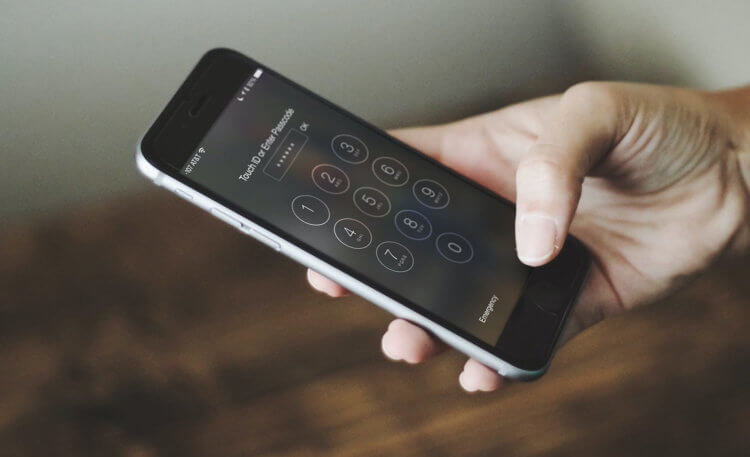- Забытый пароль идентификатора Apple ID
- Сброс пароля
- Ответ на контрольные вопросы
- Аутентификация по e-mail
- Двухэтапная проверка
- Справка
- Забыл пароль от Айфона. Как разблокировать
- Как удалить пароль на Айфоне
- Как сбросить пароль на iPhone без компьютера
- Как разблокировать Айфон через Айтюнс
- Как восстановить iPhone. Часто задаваемые вопросы
- Как сбросить Apple ID, если забыл пароль Apple ID?
- Способ 1. Как удалить пароль от Apple ID с помощью настроек устройства
- Способ 2. Сброс Apple ID с помощью программы Tenorshare 4uKey
- Способ 3. Сброс Apple ID с помощью программы iTunes
Забытый пароль идентификатора Apple ID
Выполните действия, описанные ниже, чтобы сбросить пароль и восстановить доступ к своей учетной записи Apple ID.
Сброс пароля
Сначала выполните следующие действия.
- Откройте страницу Мой Apple ID и перейдите по ссылке «Сбросить пароль».
- Введите свой идентификатор Apple ID и нажмите кнопку «Далее». Если вы не помните его, перейдите по ссылке «Забыли Apple ID?».
- После ввода пароля идентификатора Apple ID можно использовать один из трех способов сброса пароля. Выберите один из приведенных ниже.
- Ответ на контрольные вопросы. Если вы знаете ответы на контрольные вопросы, следуйте этим инструкциям.
- Аутентификация по e-mail. Вы получите сообщение для сброса пароля по электронной почте.
- Использование двухэтапной проверки. Если у вас настроена двухэтапная проверка, ее можно использовать для сброса пароля. Вам понадобится ключ восстановления и доверенное устройство.
Ответ на контрольные вопросы
- Выберите вариант «Ответ на контрольные вопросы» и нажмите кнопку «Далее».
- Укажите свою дату рождения, затем нажмите кнопку «Далее».
- Ответьте на контрольные вопросы.
- Укажите новый пароль и нажмите кнопку «Сбросить пароль».
Аутентификация по e-mail
- Выберите вариант «Аутентификация по e-mail» и нажмите кнопку «Далее». Вы получите сообщение от Apple на дополнительный или основной адрес электронной почты.
- Откройте сообщение и перейдите по ссылке, чтобы сбросить пароль.
- На открывшейся странице «Мой Apple ID» введите свой новый пароль, а затем нажмите кнопку «Сбросить пароль».
Двухэтапная проверка
- Введите ключ восстановления.
- Выберите доверенное устройство. На ваше устройство будет отправлен код подтверждения.
- Введите код подтверждения.
- Укажите новый пароль и нажмите кнопку «Сбросить пароль».
Справка
Если с помощью перечисленных выше действий не удалось сбросить пароль, обратитесь в службу поддержки Apple.
Источник
Забыл пароль от Айфона. Как разблокировать
Человеческий мозг — потёмки. Именно из-за его странной работы мы можем во всех подробностях помнить то, что происходило с нами в детском саду, но при этом забыть пароль блокировки смартфона. Причём самое интересное здесь то, что забывается комбинация не полностью, потому что даже забытое умом может исправно храниться в так называемой механической памяти. В результате воспроизвести пароль вслух мы не можем, а палец, который всегда его вводит, делает это без каких-либо затруднений. Правда, бывает и такое, что подводит даже он. Значит, нужно переходить к более радикальным мерам.
Забыли пароль от iPhone? Ничего страшного, его ещё можно разблокировать
Забыть пароль от iPhone — это нормально. Особенно, если пользоваться им раз в неделю или реже. Ведь сегодня почти все задействуют биометрию — и для разблокировки смартфона, и для входа в приложения, и для подтверждения платежей. Но необходимости знать о методах восстановления забытого пароля это не отменяет.
Как удалить пароль на Айфоне
Наиболее оптимальный способ разблокировать iPhone, если забыл пароль, — это воспользоваться специализированным инструментом, который изначально ориентирован именно на такого рода помощь. В нашем случае это утилита PassFab iPhone Unlocker, которая позволяет сбросить пароль от Айфона без лишних проблем и заморочек.
- Скачайте PassFab iPhone Unlocker себе на компьютер;
- Подключите iPhone к Mac или ПК по кабелю Lightning;
Смартфон обязательно нужно подключить к компьютеру по кабелю
- На стартовой странице нажмите кнопку «Разблокировать»;
Круто, что PassFab вводит iPhone в режим DFU нажатием одной кнопки
- В правом нижнем углу нажмите «Войти в режим DFU»;
Обновление устройства строго обязательно — не пугайтесь
- Скачайте последнюю версию iOS и подтвердите сброс;
- Дождитесь обновления и завершения процедуры сброса.
Утилита PassFab iPhone Unlocker хороша своей универсальностью. Мало того, что она позволяет удалить забытый пароль, так ещё и экономит ваше время, беря на себя ряд манипуляций. Например, программа самостоятельно вводит iPhone в режим восстановления, требуя от вас нажать всего лишь одну кнопку вместо того, чтобы ловить этот режим вручную, удерживая клавиши самого смартфона.
При необходимости PassFab iPhone Unlocker можно использовать и для других задач. Особенно ценные инструменты, которые предлагает утилита, — это сброс пароля «Экранного времени», устанавливаемого для ограничения времени работы определённых приложений на самом смартфоне, и сброс пароля от Apple ID. Последняя манипуляция требует чуть больше вашего времени и действий с вашей стороны, но гарантирует 100-процентный результат.
Как сбросить пароль на iPhone без компьютера
Если у вас есть доступ к учётной записи Apple ID, к которой привязан заблокированный iPhone, вы можете воспользоваться функцией удалённого сброса. В интерфейсе iCloud есть специальный инструмент, позволяющий удалить все данные с заблокированного устройства, при этом сбросив пароль блокировки. Вообще, он нужен на случай утери iPhone, но и в нашем случае сработает безотказно. Тем более что доступ к аккаунту у вас есть.
- Перейдите на сайт iCloud.com и авторизуйтесь;
- В открывшемся окне выберите «Найти iPhone»;
Сбросить пароль от iPhone через iCloud очень просто. Но нужно знать пароль от Apple ID
- В выпадающем меню сверху выберите свой iPhone;
Вместе с паролем с iPhone удаляются и все данные
- В карточке устройства выберите «Стереть iPhone»;
- Подтвердите удаление данных и пароля с iPhone.
Учитывайте, что удаление пароля с iPhone таким способом сопровождается обязательным сбросом всех данных, которые хранятся в его памяти. Поэтому на выходе вы получите совершенно чистое устройство, которое заново придётся наполнять приложениями и необходимой информацией. При необходимости вы можете восстановить резервную копию, которую сохранили ранее, но — опять же — это при условии, что у вас есть доступ к аккаунту Apple ID.
Как разблокировать Айфон через Айтюнс
Ну, и самый стандартный способ разблокировать iPhone, если забыл пароль, подойдёт тем, кто не брезгует пользоваться iTunes. Несмотря на то что многие уже забыли о существовании этой утилиты, она по-прежнему отлично работает по части восстановления, обновления или сброса данных с iPhone. Да, в отличие от PassFab iPhone Unlocker, iTunes не требует принудительной установки, но зато он не такой удобный в использовании. Имейте это в виду, потому что перевести iPhone в режим восстановления вам придётся самостоятельно.
- Переведите iPhone в режим DFU (об этом читайте тут);
- Подключите iPhone к компьютеру с помощью Lightning;
Сбросить пароль от Айфона можно и через Айтюнс
- Запустите Finder или iTunes в зависимости от версии ОС;
- В диалоговом окне, которое откроется, нажмите «Восстановить»;
- Дождитесь загрузки актуальной версии iOS и сброса данных.
Вообще, перевести iPhone в режим ДФУ не так сложно, как может показаться. Другое дело, что для этого вам придётся выполнить ряд манипуляций, описанных в нашей инструкции. У некоторых это не получается, и они не могут поймать режим восстановления, пропуская его в процессе перезагрузки. Ситуацию осложняет то, что почти у каждого iPhone и iPad этот процесс происходит по-разному. Куда проще ввести Айфон в режим DFU нажатием одной кнопки как в случае с PassFab iPhone Unlocker.
Как восстановить iPhone. Часто задаваемые вопросы
Снять с iPhone блокировку можно несколькими способами
Можно ли сбросить iPhone, если забыл пароль? Да, можно. Это делается как минимум тремя способами: через iCloud, через iTunes и через PassFab iPhone Unlocker.
Можно ли восстановить iPhone без компьютера? Да, можно, при помощи встроенного инструмента «Найти iPhone» в iCloud. Но для этого нужно знать пароль от учётной записи Apple ID.
Можно ли сбросить пароль от iPhone без удаления данных? Нет, к сожалению, нельзя. Сброс всей накопленной информации — это обязательное условие Apple для удаления пароля. Это нужно в целях безопасности.
Отвязывает ли сброс пароля на iPhone от Apple ID? ? Нет. Даже после сброса пароля блокировки iPhone остаётся привязан к учётной записи Apple ID, по которому реальный владелец сможет отслеживать его и при необходимости даже отключить.
Можно ли отвязать iPhone от Apple ID? Да, можно, но это будет сложнее. Утилита PassFab iPhone Unlocker предлагает такую возможность, но требует сделать джейлбрейк.
Источник
Как сбросить Apple ID, если забыл пароль Apple ID?
Необходимость в сбросе Apple ID может возникнуть, если после обновления или восстановления системы Ваше устройство запрашивает пароль, а Вы его забыли. Такая же ситуация наблюдается после полного сброса настроек и контента iOS-устройства. Кроме того, зачастую запрос «Как сбросить пароль Apple ID на iPad/iPhone, если не знаю его» возникает в результате приобретения устройства на вторичном рынке, и прежний владелец оставил на нем свою учетную запись. В данной статье предлагаются самые быстрые и эффективные способы удаления Apple ID без использования пароля.
Способ 1. Как удалить пароль от Apple ID с помощью настроек устройства
Если вы хотите удалить Apple ID с устройства, iPhone у вас в руках, и вы занете свой пароль Apple ID. В этом случае Вы можете следовать этим инструкциям, чтобы удалить Apple ID с вашего iPhone или iPad.
Шаг 1: Войдите в Настройки, затем нажмите iTunes Store и App Store
Шаг 2: Нажмите на свой Apple ID, затем выйдите.
После того как вы удалили Apple ID, вы можете войти с новым Apple ID.
Способ 2. Сброс Apple ID с помощью программы Tenorshare 4uKey
Утилита Tenorshare 4uKey разработана специально для разблокировки iPhone в случаях, когда пароль от устройства забыт. Одной из важных функций программы является сброс Apple ID на iPhone/iPad без пароля, которая и будет использоваться в данном случае.

Шаг 1. Загрузите 4uKey с официального сайта Tenorshare и установите ее на Ваш ПК/Mac. Подключите устройство к компьютеру и программа автоматически обнаружит устройство,выберите функцию «Убрать Apple ID»
Шаг 4. В новом окне утилиты нажмите на «Начать» и 4ukey начнет удалять ваш Apple ID
После того как удалили Apple ID, Вы можете настроить новый Apple ID и войти в систему с ним.
Обратите внимание!
- 1. Если функция «Найти iPhone» включена, 4uKey может удалить Apple ID, но данные не могут быть сохранены на устройствах версии iOS 10.2 и ниже. После успешного удаления Apple ID не восстанавливайте заводские настройки. В противном случае устройство можно просто активировать с помощью прежнего Apple ID.
- 2. Если на Вашем устройстве выключена функция «Найти iPhone», то через несколько секунд Apple ID будет успешно удален с Вашего устройства. Ваши данные будут потеряны после удаления Apple ID, если Ваше устройство ниже iOS 10.2,
- 3. Для неактивированных устройств или iOS 11.4 и выше, которые включили функцию «Найти iPhone», эта функция не поддерживается.
Способ 3. Сброс Apple ID с помощью программы iTunes
С помощью программы iTunes, хорошо известной пользователям продукции Apple, также можно удалить Apple ID. Для этого убедитесь, то на Вашем ПК стоит последняя версия программы. Единственным недостатком данного способа является иногда нестабильная работа приложения, а также удаление всех данных устройства..
Шаг 1. Запустите iTunes на ПК/Mac. Подключите iPad к нему с помощью USB-кабеля. Перейдите на вкладку «Обзор».
Шаг 2. Выберите опцию «Восстановить iPhone». При появлении запроса подтвердите Ваше решение. После завершения процесса все данные, включая Apple ID, будут стерты, а телефон восстановлен до заводских настроек.
Таким образом, существует несколько способов сброса Apple ID без пароля на устройствах iOS Несомненно, наилучшим вариантом решения любой проблемы является ее недопущение. Поэтому необходимо серьезно относиться к защите собственных данных и хранить в памяти важные пароли. А при покупке iOS-устройств с рук стоит быть весьма внимательными и проверять выход из учетных записей устройства. Тем не менее, при необходимости решения вопроса «Как сбросить Apple ID, если не помню пароль» стоит обратиться к наиболее простому и не требующим специальных знаний (например, ответов на контрольные вопросы и доступа к электронной почте) способу, а именно – использовать утилиту Tenorshare 4uKey. Значительным плюсом программы является возможность сохранения данных устройства при удалении Apple ID. У программы есть бесплатная пробная версия, которая позволит Вам сразу оценить все ее преимущества.

Обновление 2021-08-23 / Обновление для Разблокировать айфон
Источник